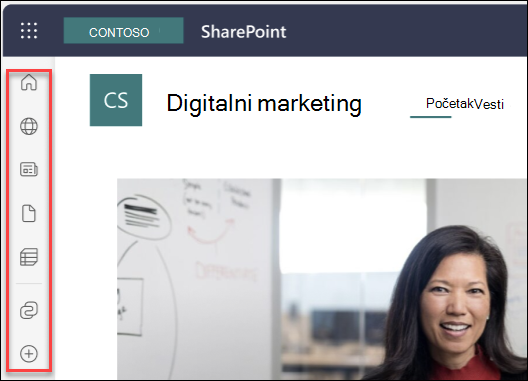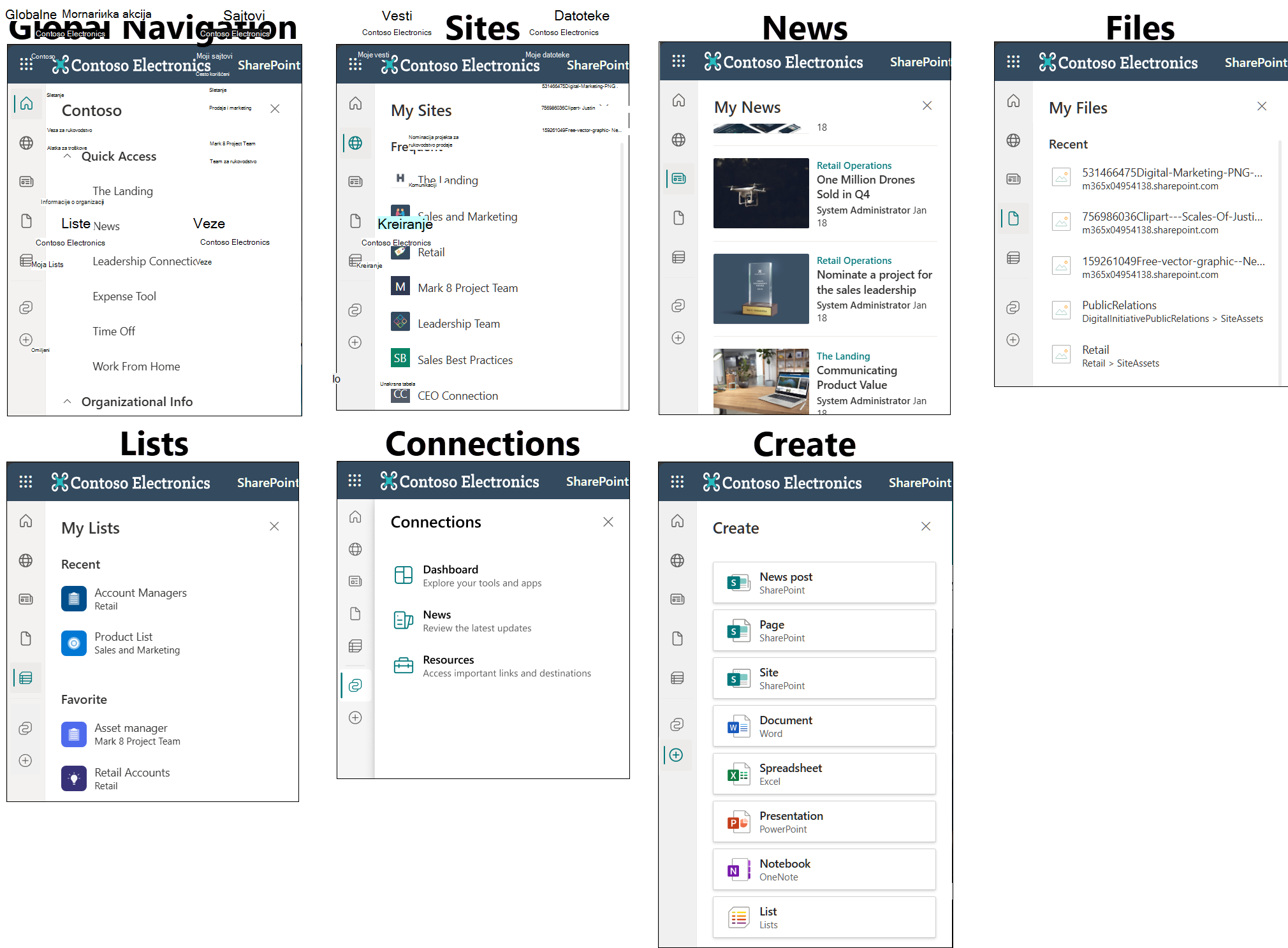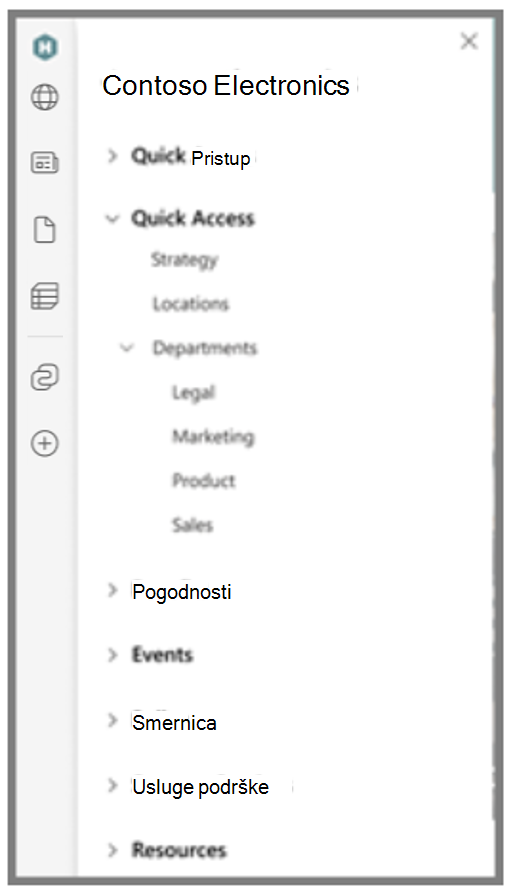Traka SharePoint olakšava pronalaženje važnog sadržaja i resursa bez obzira na to gde se nalazite SharePoint . Možete da ga pronađete sa leve strane bilo gde na modernim lokacijama.
Pregledanje sadržaja na traci aplikacija
Pregledajte sadržaj tako što ćete izabrati ikone na traci SharePoint aplikacije. Ako vaša organizacija nije podesila globalnu navigaciju, prva ikona koju ćete videti na traci aplikacija je kućna ikona.
-
Početak – Izaberite ikonu početak da biste otišli direktno na početnu SharePoint stranicu.
-
Moji sajtovi – Prikaz sajtova koje često posećujete i sajtova koje pratite.
-
Moje vesti – Pregledajte održavane vesti na osnovu vaših aktivnosti i interesovanja.
-
Moje datoteke – prikaz i pristup datotekama na kojima ste nedavno radili.
-
Moje liste – Prikaži liste koje ste nedavno pregledali ili omiljene liste.
-
Connections – Access alatke i aplikacije na kontrolnoj tabli, pogledajte vesti i resurse.
-
Kreiranje – Kreirajte sajtove, datoteke i liste bilo gde od SharePoint .
Napomene:
-
Nije moguće prilagoditi personalizovan sadržaj na karticama lokacija, vesti i datoteka.
-
U GCC High i DoD okruženjima korisnici mogu imati pogoršano iskustvo za tablu "Moje lokacije" na traci aplikacija.
-
Ikona Connections prikazuje samo klijentima koji su omogućili iskustvo Viva Connections sa konfigurisanom i objavljenom kontrolnom tablom.
Korišćenje globalne navigacije
Ako je vaša organizacija podesila globalnu navigaciju, prva ikona koju ćete videti verovatno će biti logotip organizacije. Izaberite globalnu ikonu navigacije na vrhu trake SharePoint aplikacije da biste pregledali važne i popularne intranet portale i resurse. Vratite se na globalnu navigaciju na traci aplikacija u bilo kom trenutku sa leve strane.
Kreiranje sadržaja sa trake aplikacija
Kreirajte sadržaj tako što ćete izabrati ikonu "Kreiraj" (znak plus) i izabrati opciju iz menija "Kreiranje":
-
Lokacija – Ova opcija otvara tablu za kreiranje SharePoint sajtova na lokaciji na koju se nalazite. Ako se nalazite na sajtu čvorišta, lokacija će biti povezana sa čvorištem kada se kreira.
-
Dokument – Ova opcija kreira novi Microsoft dokument Word dokument.
-
Unakrsna tabela – Ova opcija kreira novu Microsoft Excel unakrsnu tabelu.
-
Prezentacija – Ova opcija kreira novu Microsoft PowerPoint prezentaciju.
-
Beležnica – Ova opcija kreira novu OneNote beležnicu.
-
Lista – Ova opcija kreira novu listu u programu Microsoft Lists.
Napomene:
-
Datoteke koje kreirate sa trake aplikacija čuvaju se u usluzi OneDrive. Zatim možete da ih premestite na drugu lokaciju ili na drugu lokaciju.
-
Sajtovi kreirani iz sajta povezanog sa čvorištem automatski su povezani sa istim čvorištem nakon kreiranja.
Ne vidite traku SharePoint aplikacija na svim SharePoint lokacijama?
Klasični SharePoint sajtovi nisu kompatibilni sa traka SharePoint aplikacijama. Traku aplikacija ćete moći da prikažete samo SharePoint aplikacijama na modernim lokacijama tima, modernim sajtovima za komunikaciju i početnoj stranici.